Parhaat Windows Explorerin korvaukset Windows 10:lle (päivitetty 2019)
Windowsin Resurssienhallinta(Windows Explorer) Windows 10(Windows 10) : lle tekee hyvää työtä. Se on varmasti parannus verrattuna siihen, mitä Windows Explorer oli 10 vuotta sitten. Mutta silti on monia ominaisuuksia, jotka voivat tehdä siitä todella hienon.
Onneksi on olemassa muutamia kehittäjiä, jotka ovat rakentaneet Windows Explorer -vaihtoehtoja. Jotkut niistä eivät ole suuria parannuksia, mutta on olemassa useita vaihtoehtoja, jotka saavat Windows 10 :n oletusselaimen näyttämään amatööriltä.
Explorer ++
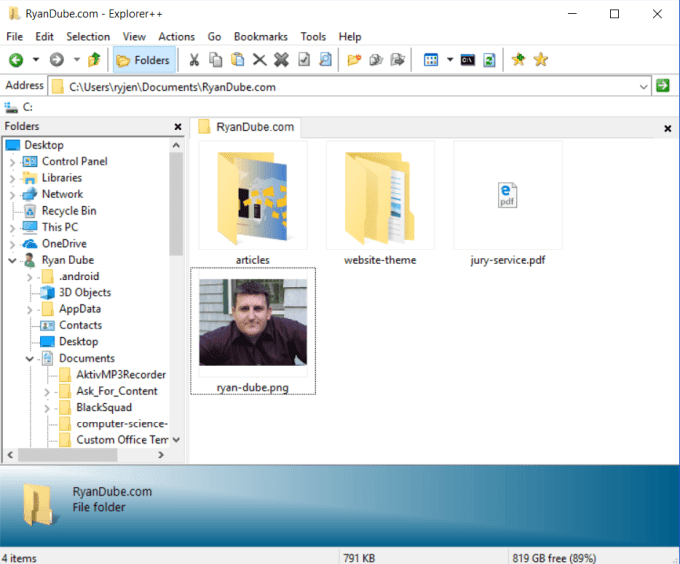
Jos etsit Windowsin Resurssienhallintavaihtoehtoa(Windows Explorer) , joka näyttää eniten Windowsin oletusselaimelta(Windows Explorer) , Explorer++ on oikea tapa edetä.
Explorer++ on avoimen lähdekoodin ilmainen sovellus, joka näyttää hienostuneelta ja tarjoaa kaikki ominaisuudet, joita voit odottaa Windowsin Resurssienhallinnasta(Windows Explorer) . Sitä käyttää myös suuri joukko tukijoita, jotka ovat osallistuneet sovelluksen kehittämiseen vuosien ajan.
Jotkut parhaista ominaisuuksista, joita löydät:
- Välilehtien selaus ja kirjanmerkit
- Yhdistä tai jaa tiedostoja
- Tiedoston esikatseluikkuna
- Muokattava käyttöliittymä
Explorer++ ei vaadi asennusta. Se on vain suoritettava tiedosto, jonka voit tallentaa mihin tahansa tietokoneellesi. Aseta se oletusresurssienhallintaan napsauttamalla Työkalut(Tools) ja asetukset(Options) ja muuta sitten Oletustiedostonhallinta(Default File Manager) - ruudussa asetukseksi Replace Explorer for all folders(Replace Explorer for all folders) .
Vaikka se ei laajenna valtavasti oletusarvoisen Windowsin Resurssienhallinnan(Windows Explorer) ominaisuuksiin , se tarjoaa tarpeeksi lisäkiillotusta, jotta kukaan ei moittiisi sinua sen käyttämisestä oletustiedostonhallintaohjelmana.
Q-Dir

Jos etsit jotain erilaista, Q-Dir on loistava vaihtoehto Windows Explorerille(Windows Explorer) .
Q-Dir on lyhenne sanoista Quad-Directory Explorer . Tämä johtuu siitä, että oletusarvoisesti se avautuu neljällä tutkijaruudulla, joiden kokoa voit muuttaa haluamallasi tavalla.
Se sisältää kaikki perusominaisuudet, joista nautit oletusarvoisessa Windowsin Resurssienhallinnassa(Windows Explorer) , sekä kaikki seuraavat:
- Välilehtien selaus kaikissa neljässä näkymässä
- Määritä(Set) tiedostojen ja kansioiden värisuodatin
- Näyttää puuhaaratyylisen hakemistorakenteen
- Pieni jalanjälki
- Tukee useita kieliä
- Voi toimia USB -asemalta täyden siirrettävyyden takaamiseksi
- Tallenna suosikkikansioyhdistelmäsi, jotta voit käyttää niitä myöhemmin nopeasti
Erilaiset ikkunaruutukokoonpanot ovat koukuttavaa leikkiä. Yläosassa on jopa nopeat välilehdet, jotka järjestävät näytön erilaisiin ikkunoihin. Vaihda tiedostoselaimen ruutua halutessasi.
Aseta Q-Dir oletusselaimeksi napsauttamalla Ekstrat(Extras) - valikkoa, valitsemalla Q-Dir oletusselaimeksi(Q-Dir as default browser) ja valitsemalla oletusselaimeksi kaikille(As default Browser for all) .
Lataa Q-Dir(Download Q-Dir)
fman
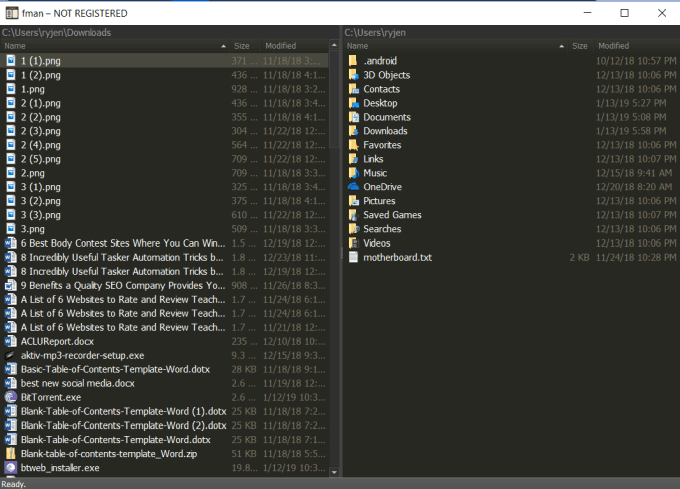
Jos olet sellainen käyttäjä, jota osoita ja napsauta -sovellukset ärsyttävät, fman kasvaa sinuun nopeasti.
Itse asiassa nopea(fast) on avainsana tässä. fman mainostaa itseään nimellä "GoTo on Steroids". Tämä johtuu siitä , että Ctrl+P kirjoittaminen näppäimistöllä avaa ikkunan, johon voit kirjoittaa etsimäsi hakemiston ja siirtyä sinne napauttamalla Enter .
Se avautuu kaksoisruutunäkymänä, joka tarjoaa mukavuuden nopeaan tiedostojen siirtoon hakemistojen välillä.
fman on näppäimistöpohjainen. Vaikka et olisikaan tottunut käyttämään näppäimistön pikanäppäimiä asioiden suorittamiseksi nopeammin, Ctrl+Shift+P avaa komentopaletin. Voit etsiä tarvitsemiasi näppäimistökomentoja ja käynnistää komennon painamalla Enter . Jonkin ajan kuluttua huomaat, että käytät komentopalettia yhä vähemmän.
Jos oletusarvoisessa fmanissa ei ole tarpeeksi ominaisuuksia sinulle, on olemassa monia käyttäjien luomia laajennuksia sen ominaisuuksien laajentamiseksi. Avaa komentopaletti ja kirjoita Install (Just)Plugins(Install Plugins) nähdäksesi kaikki saatavilla olevat laajennukset.
Lataa fman(Download fman)
FreeCommander
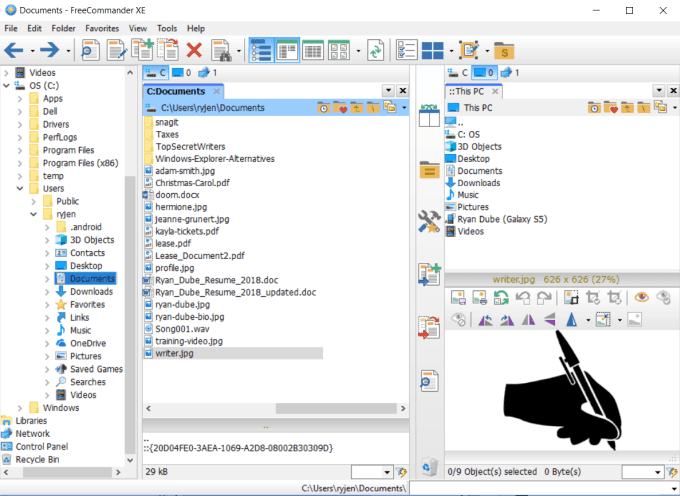
FreeCommander on täydellinen Windows Explorer -vaihtoehto, jos olet kyllästynyt tavalliseen vanhaan Windowsin Resurssienhallinnan(Windows Explorer) oletuskäyttöliittymään .
Se ei ole huippuluokkaa lisäominaisuuksineen, mutta se tarjoaa suurempia, värikkäämpiä kuvakkeita ja eniten käyttämäsi vakioominaisuudet aivan sormiesi ulottuvilla.
Mitä voit odottaa, kun käytät FreeCommanderia?
- Välilehtikäyttöliittymä
- Kaksi paneelia, joissa on mahdollisuus lisätä puunäkymä
- Tuki ZIP-tiedostoille
- Vertaa ja synkronoi kansioita
- Integroitu DOS-komentokehote
- Intuitiiviset kuvakkeet ja pikakuvakkeet (jotka voit mukauttaa)
- Paljon ystävällisempi käyttöliittymä
Jos haluat asettaa FreeCommanderin(FreeCommander) oletusresurssienhallintaan , napsauta Työkalut(Tools) - valikkoa ja valitse Redirect Win+E to FreeCommanderFreeCommanderiin(Windows Explorer) .
Jos et ole varma, sopiiko FreeCommander sinulle, käytä sitä erillisenä sovelluksena jonkin aikaa ja aseta se sitten oletussovellukseksi, kun olet varma.
Lataa FreeCommander(Download FreeCommander)
muCommander
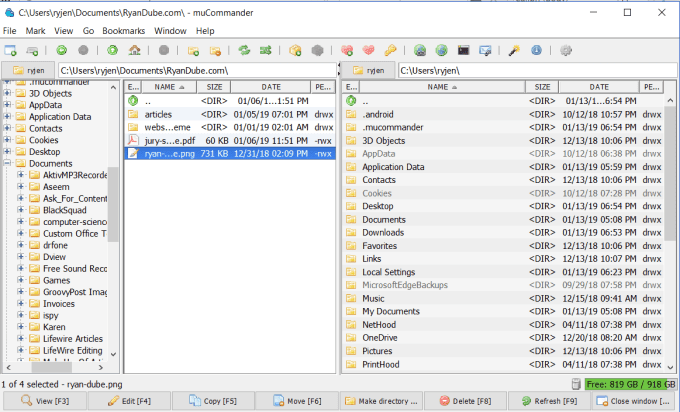
Jos haluat modernin, helposti muokattavan Windows Explorerin(Windows Explorer) vaihtoehdon, muCommander on hyvä paikka aloittaa. Se on saatavilla kaikissa käyttöjärjestelmissä, joissa on Java - tuki, joten voit käyttää sitä missä tahansa.
Ensimmäinen asia, jonka näet, kun käynnistät muCommanderin, on mahdollisuus vaihtaa teemaa. Teemavaihtoehdot ovat kauniita ja mukava muutos vauhtiin tylsään Windowsin Resurssienhallinnasta(Windows Explorer) .
Sinun ei tarvitse tehdä kompromisseja käyttämällä muCommanderia, koska se tarjoaa saman puunäkymätyylisen käyttöliittymän, johon olet tottunut, ja oletuksena on kaksi ruutua näkyvissä.
MuCommanderin merkittäviä ominaisuuksia ovat:
- FTP -tuki (mukaan lukien suojattu FTP )
- SMB-, NFS- ja HTTP-tuki
- Muokkaa tai pura helposti ZIP- ,(ZIP) RAR- ,(RAR) 7z- ja muita pakattuja tiedostoja
- Kätevä välilehtinavigointi
- Muokattavampi kuin useimmat ilmaiset tiedostonhallintaohjelmat
- Lisää tiedostot tai kansiot nopeasti kirjanmerkkeihin
Kaikista ilmaisista Windows Explorer -vaihtoehdoista muCommander on yksi parhaiten ohjelmoiduista, toiminnallisimmista vaihtoehdoista, joka tulee kevyessä paketissa.
Lataa muCommander(Download muCommander)
OneCommander

Jos etsit todella ainutlaatuista tiedostonhallintakokemusta, et voi mennä pieleen OneCommanderin(OneCommander) kanssa .
Se on saatavana vain Windowsille(Windows) ja vaatii .NET 4.6 -kehyksen. Se toimii Windows 10 :ssä ilman ongelmia.
Se on ladattavissa suoraan Windows Storesta(Windows Store) . Kun avaat sen, yllätyt kuinka erilaiselta käyttöliittymä näyttää kuin useimmat muut Windows Explorer -vaihtoehdot.
Käyttöliittymä käyttää innovatiivista "flow"-tyyppistä lähestymistapaa kansioiden selaamiseen, joka tuntuu luonnolliselta ja intuitiiviselta. Kulku etenee vasemmalta oikealle, kun poraat edelleen kansioihin ja alikansioihin.
Tämän asettelun kauneus on, että voit muuttaa selausrakennetta missä tahansa puun oksassa ja muuttaa nopeammin porauspolkua.
OneCommanderin ominaisuuksia ovat:
- Helposti vaihdettu teema
- Intuitiiviset kuvakkeet ikkunan yläosassa ja sivuilla
- Erätiedoston käsittely
- Helppoja verkkotoimintoja
- Pikakuvakkeet esikatsella, muokata, nimetä uudelleen tai siirtää tiedostoja
- Värikoodaus, jolla voit tarkastella tiedostojen ikää nopeasti
OneCommander sulautuu nykyaikaisen Windows-käyttöjärjestelmän(Windows OS) yleisteemaan jopa paremmin kuin itse Windows Explorer -oletussovellus .
Lataa OneCommander(Download OneCommander)
Apila

Jos pidät välilehtipohjaisesta lähestymistavasta, jota käytetään melkein kaikissa moderneissa verkkoselaimissa, tulet rakastamaan Cloveria(Clover) .
Clover ei korvaa täysin Windows Exploreria(Windows Explorer) . Sen sijaan se on lisäosa, joka muuttaa Windowsin Resurssienhallinnan (Windows Explorer)Windows-selaimeksi(Windows Browser) . Se lisää usean välilehden toiminnallisuuden Windowsin(Windows) oletustiedostonhallintaan, jolloin voit avata useita Windowsin Resurssienhallinnan(Windows Explorer) esiintymiä ilman, että sinun tarvitsee täyttää työpöytääsi useilla ikkunoilla.
Apilan ominaisuuksia ovat:
- Lisää kansion kirjanmerkkejä
- Luo uusi välilehti selataksesi mitä tahansa uutta kansiota
- Tuo tai vie kaikki kirjanmerkit
- Kätevät pikanäppäimet, kuten Cntrl+T uudelle välilehdelle, Cntrl+W välilehden sulkemiseen ja Cntrl+Tab vaihtaaksesi välilehtiä.
- Vedä(Drag) mikä tahansa kansio kirjanmerkkipalkkiin
Kun lataat ja asennat Cloverin(Clover) , kaikki asennusnäytöt ovat kiinaksi(Chinese) . Painikkeet, joita sinun on painettava, ovat kuitenkin ilmeisiä, ja itse sovellus on täysin englanninkielinen(English) .
Lataa Clover(Download Clover)
Windows Explorerin vaihtaminen
Siirtyminen tiedostonhallinnasta, johon olet vuosien varrella tottunut, voi tuntua pelottavalta tehtävältä. Monet ihmiset eivät koskaan edes harkitse vaihtamista, koska heidän mielestään Microsoftin version on oltava paras.
Voit aina maksaa mistä tahansa tiedostonhallinnasta, mutta sinun ei todellakaan tarvitse harkita erinomaisia vaihtoehtoja, jotka ovat käytettävissäsi ilmaiseksi.
Lataa ja kokeile joitain yllä olevista tiedostonhallintaohjelmista, ja ennen kuin huomaatkaan, ihmettelet, kuinka olet koskaan pärjännyt ilman sitä. Nauttia!
Related posts
6 parasta PDF-editoria Windows 10:lle vuonna 2021
Paras lapsilukkoohjelmisto Windows 10:lle
Paras puheesta tekstiksi -ohjelmisto Windows 10:lle
3 Diaesityksen näytönsäästäjää paljon parempi kuin Windows 10 -oletus
5 parasta FPS-laskuria Windows 10 2022:lle
Suojaus-välilehden lisääminen tai poistaminen Resurssienhallinnasta Windows 10:ssä
HoneyView Review: Ilmainen nopea kuvankatseluohjelmisto Windows 10:lle
28 parasta OCR-ohjelmistoa ilmaiseksi Windows 10:ssä
Autohotkey-opetusohjelma Windows-tehtävien automatisoimiseksi
Paras Twitch-suoratoistoohjelmisto Windowsille ja Macille
7 parasta PDF-lukijaa Windowsille vuonna 2020
4 parasta kevyttä selainta Windowsille ja Macille
7-Zip vs WinZip vs WinRAR vs Windows Compression
ToDoist-työpöytäsovellus Windowsille: täydellinen arvostelu
16 parasta ilmaista verkonvalvontaohjelmistoa Windows 10:lle
Kuinka saada Windows 10 Explorer & Context Menu takaisin Windows 11:een
DVDVideoSoft: Ilmaiset multimediaohjelmistolataukset Windows 10:lle
Opas kuvien muuntamiseen Windows- tai Mac-kuvakkeiksi
5 parasta videomuunnossovellusta Windows 10:lle
10 ilmaista kirjoitusohjelmistoa Windows 10 -tietokoneelle
